Perbaiki ada perbaikan sistem yang tertunda yang membutuhkan reboot untuk diselesaikan di Windows 10
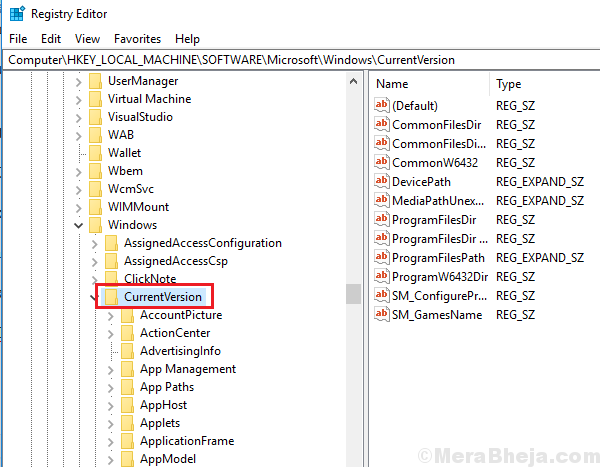
- 4296
- 1123
- Karl O'Connell DDS
Pemindaian SFC berguna dalam menemukan masalah dengan hard drive dan menyelesaikannya. Namun, kadang -kadang saat mencoba melakukan pemindaian SFC, kami mendapatkan kesalahan berikut:
Ada perbaikan sistem yang tertunda yang membutuhkan reboot untuk diselesaikan. Restart windows dan jalankan sfc scan lagi.
Seperti yang ditentukan kesalahan, restart sistem dan kesalahan akan hilang. Namun, itu tidak selalu terjadi.
Menyebabkan
Beberapa perintah yang seharusnya dieksekusi tetap macet dan mengganggu proses pemindaian SFC. Hanya memulai ulang sistem tidak menjalankannya dan ini menyebabkan masalah.
Coba langkah -langkah berikut untuk menyelesaikan masalah:
Daftar isi
- Solusi 1] Perbarui Windows
- Solusi 2] Perbarui driver
- Solusi 3] Menggunakan Command Prompt
- Solusi 4] Coba perbaiki masalah dalam mode pemulihan
- Solusi 5] Perbaikan Level Registri
Solusi 1] Perbarui Windows
Kadang -kadang, pembaruan Windows yang ditangguhkan dapat menyebabkan masalah ini. Anda dapat mencoba memperbarui Windows untuk menyelesaikan masalah ini.
Solusi 2] Perbarui driver
Memperbarui driver (terutama driver grafis) dapat membantu dengan masalah. Inilah prosedur untuk memperbarui driver.
Solusi 3] Menggunakan Command Prompt
Alasan pesan kesalahan berulang adalah bahwa suatu proses macet. Kami dapat mencoba menghapus folder yang peduli dengan proses melalui prompt perintah.
1] tekan Menang + r Untuk membuka jendela jalankan. Ketik perintah cmd dan tekan Enter untuk membuka jendela prompt perintah.
2] Ketik Perintah berikut dan tekan Enter.
del x: \ windows \ winsxs \ tertunda.xml
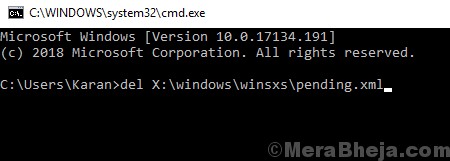
Di mana x: adalah surat pengemudi untuk drive yang kami hapus dari folder.
3] Ulangi perintah ini untuk semua drive pada sistem.
4] Setelah perintah ini dieksekusi, coba perintah yang dimodifikasi ini untuk pemindaian SFC:
sfc /scannow /offbootdir = c: \ /offwindir = d: \ windows
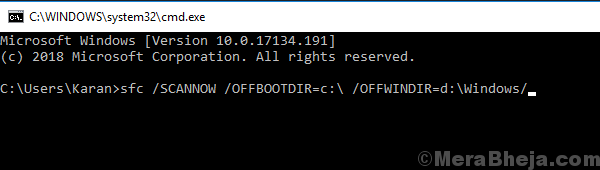
Solusi 4] Coba perbaiki masalah dalam mode pemulihan
1] Segera setelah Anda restart sistem, terus tekan F8 untuk boot Windows 10 dalam mode pemulihan.
2] Pergi ke Pemecahan Masalah >> Opsi Lanjutan >> Command Prompt.
3] Ketik perintah berikut di jendela prompt perintah:
bcdboot c: \ windows BootRec /FixMBR BootRec /FixBoot
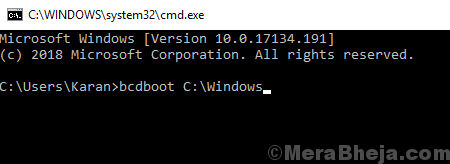
4] Mulai ulang sistem Anda dan periksa apakah Anda dapat melakukan pemindaian SFC sekarang.
Solusi 5] Perbaikan Level Registri
1] tekan Menang + r Untuk membuka jendela jalankan. Ketik perintah Regedit dan tekan Enter untuk membuka jendela Registry Editor.
2] Navigasikan ke jalur berikut:
Hkey_local_machine \ software \ microsoft \ windows \ currentVersion
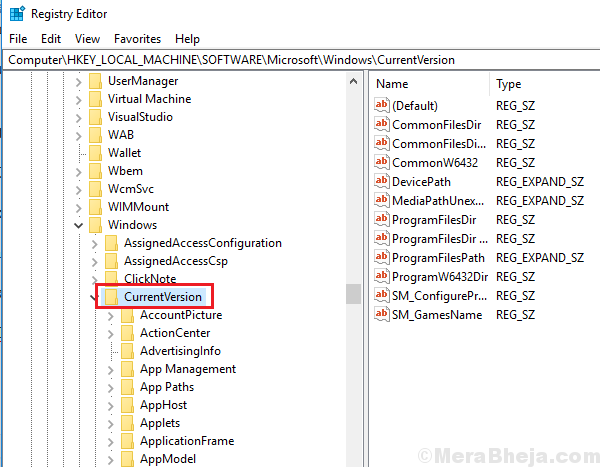
3] Di panel kanan, temukan rebootpending kunci. Klik kanan di atasnya dan pilih izin.
4] Temukan nama Anda di bagian Nama Pengguna.
5] Centang kotak centang kontrol penuh di bagian izin dan terapkan pengaturan.
6] Mulai ulang sistem dan coba sfc scan sekarang.
Semoga membantu!
- « Cara menghapus semua log acara di windows 10/11
- Memperbaiki kesalahan memperbaiki kesalahan disk pada windows 10, 11 (diselesaikan) »

